Cómo administrar las redes con NetworkManager en Rhel/Centos 8
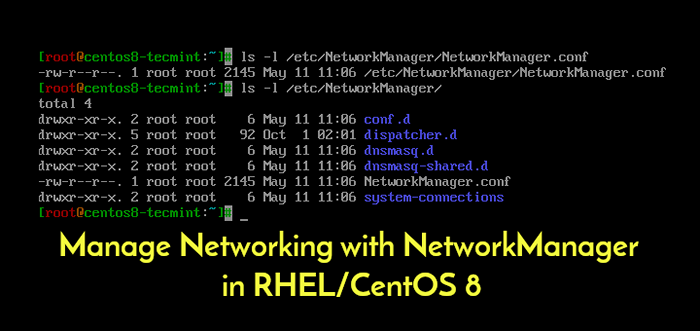
- 2299
- 504
- Sra. Lorena Sedillo
En Rhel y Centos 8 El servicio de redes es administrado por el Gerente de Redes demonio y se usa para configurar y controlar dinámicamente los dispositivos de red y mantener las conexiones en funcionamiento y activo cuando están disponibles.
Gerente de Redes Viene con numerosos beneficios, como soporte para la configuración y administración de red fácil utilizando tanto la interfaz de línea de comandos como las herramientas gráficas de interfaz de usuario, proporciona una API a través de D-Bus que permite consultar y controlar la configuración de la red, soporte para la flexibilidad de configuración y mucho más.
Junto al Gerente de Redes También se puede configurar utilizando archivos y consola web de cabina y admite el uso de scripts personalizados para iniciar o detener otros servicios en función del estado de conexión.
Leer también: Cómo configurar y administrar conexiones de red utilizando la herramienta 'NMCLI'
Antes de ir más allá, los siguientes son otros puntos importantes a tener en cuenta sobre las redes en CentOS/RHEL 8:
- Lo tradicional ifcfg Tipo de configuración (por ejemplo. ifcfg-eth0, IFCFG-ENP0S3) Los archivos aún son compatibles.
- Los scripts de red están en desuso y ya no se proporcionan de forma predeterminada.
- Una instalación mínima proporciona una nueva versión del si y ifdown Scripts que llaman a NetworkManager a través de la herramienta NMCLI.
- Para ejecutar el si y ifdown guiones, Gerente de Redes Debe estar ejecutando.
Instalación de NetworkManager en CentOS/RHEL 8
El Gerente de Redes debería venir preinstalado en un CentOS/RHEL 8 Instalación básica, de lo contrario, puede instalarlo utilizando el Administrador de paquetes DNF como se muestra.
# DNF Install NetworkManager
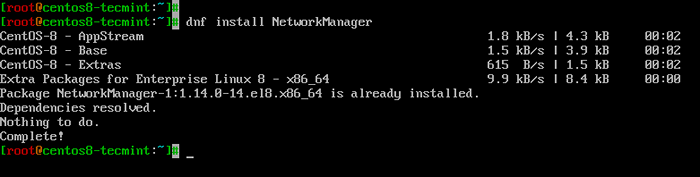 Instalar Network Manager en CentOS 8
Instalar Network Manager en CentOS 8 El archivo de configuración global para Gerente de Redes está ubicado en /etc/networkManager/networkManager.confusión y se pueden encontrar archivos de configuración adicionales en /etc/networkManager/.
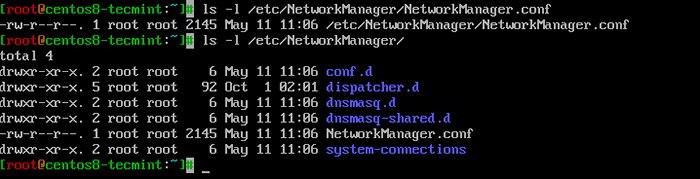 Archivos de configuración de NetworkManager
Archivos de configuración de NetworkManager Administración de NetworkManager utilizando SystemCTL en CentOS/RHEL 8
En CentOS/RHEL 8, y otros sistemas modernos de Linux que han adoptado el system (Sistema y administrador de servicios), los servicios se administran utilizando la herramienta SystemCTL.
Los siguientes son útiles Comandos SystemCTL para administrar el Gerente de Redes servicio.
Verificar el estado de NetworkManager
Una instalación mínima de CentOS/RHEL 8 debería tener Gerente de Redes iniciado y habilitado para comenzar automáticamente en el momento de arranque, de forma predeterminada. Puede usar los siguientes comandos para verificar si NetworkManager está activo, habilitado e imprima la información de estado de tiempo de ejecución del NetworkManager.
# SystemCTL IS-Active NetworkManager # SystemCTL IS-habilitado NetworkManager # SystemCTL Status NetworkManager
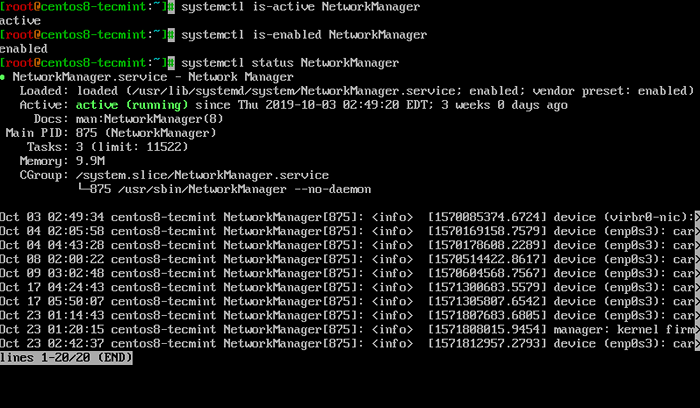 Verifique el servicio de NetworkManager
Verifique el servicio de NetworkManager Iniciar NetworkManager
Si el Gerente de Redes no se está ejecutando, puede iniciarlo simplemente ejecutando.
# SystemCTL Start NetworkManager
Detener la red de redes
Para detener o desactivar el Gerente de Redes por una razón u otra, emita el siguiente comando.
# SystemCTL Stop NetworkManager
Reiniciar NetworkManager
Si ha realizado algún cambio en los archivos de configuración de interfaz o la configuración de NetworkManager Daemon (generalmente ubicada en el /etc/networkManager/ directorio), puede reiniciar (detener y luego comenzar) el NetworkManager para aplicar los cambios como se muestra.
# SystemCTL reiniciar NetworkManager
Recarga NetworkManager
Para recargar el Gerente de Redes Configuración de Daemon (pero no el archivo de configuración de la unidad de Systemd) Sin reiniciar el servicio, ejecute el siguiente comando.
# SystemCTL Recargar NetworkManager
Uso de herramientas de NetworkManager y trabajando con archivos IFCFG
El Gerente de Redes admite algunas herramientas para que los usuarios interactúen con ella, que son:
- NMCLI: una herramienta de línea de comandos utilizada para configurar las redes.
- NMTUI: una interfaz de usuario de texto simple basada en Curses, que también se utiliza para configurar y administrar conexiones de interfaz de trabajo Newtwork.
- Otras herramientas incluyen el editor de conexión nm, centro de control, y icono de conexión de red (Todo bajo la GUI).
Para enumerar los dispositivos detectados por Gerente de Redes, ejecutar el comando nmcli.
# dispositivo NMCLI o estado de dispositivo # NMCLI
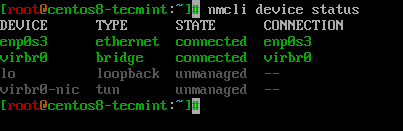 Lista de dispositivos detectados por NetworkManager
Lista de dispositivos detectados por NetworkManager Para ver todas las conexiones activas, ejecute el siguiente comando (tenga en cuenta que sin el -a, Enumera los perfiles de conexión disponibles).
# nmcli Connection Show -A
 Ver conexiones de red activas
Ver conexiones de red activas Establezca la dirección IP estática en CentOS/RHEL 8
Los archivos de configuración específicos de la interfaz de red se encuentran en el /etc/sysconfig/network-scripts/ directorio. Puede editar cualquiera de estos archivos, por ejemplo, para establecer una dirección IP estática para su servidor CentOS/RHEL 8.
# vi/etc/sysconfig/network-scripts/ifcfg-enp0s3
Aquí hay una configuración de muestra para configurar una dirección IP estática.
TYPE=Ethernet PROXY_METHOD=none BROWSER_ONLY=no BOOTPROTO=none DEFROUTE=yes IPV4_FAILURE_FATAL=no IPV6INIT=yes IPV6_AUTOCONF=yes IPV6_DEFROUTE=yes IPV6_FAILURE_FATAL=no IPV6_ADDR_GEN_MODE=stable-privacy NAME=enp0s3 UUID=e81c46b7-441a-4a63-b695-75d8fe633511 DEVICE = ENP0S3 OnBOOT = YES IPADDR = 192.168.0.110 prefijo = 24 Gateway = 192.168.0.1 DNS1 = 8.8.8.8 peerdns = no
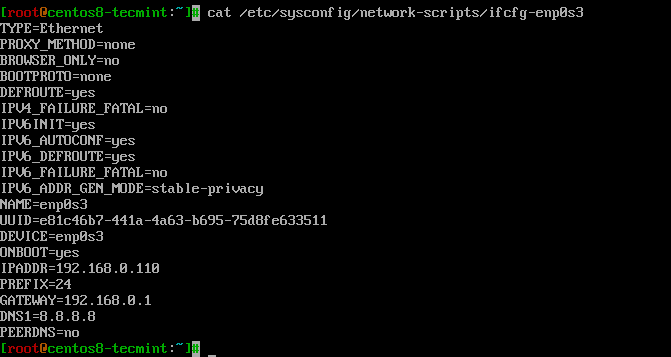 Ver configuración de la interfaz de red
Ver configuración de la interfaz de red Después de guardar los cambios, debe recargar todos los perfiles de conexión o reiniciar el Gerente de Redes Para que los nuevos cambios se apliquen.
# NMCLI Connection Recoad o # SystemCTL reiniciar NetworkManager
Iniciar o detener los servicios/scripts de red en función de la conectividad de la red
Gerente de Redes tiene una opción útil que permite a los usuarios ejecutar servicios (como NFS, SMB, etc.) o scripts simples basados en la conectividad de red.
Por ejemplo, si desea montar automáticamente un directorio remoto localmente con SSHFS, acciones de Mount SMB o Mount NFS después de cambiar entre redes. Es posible que desee que dichos servicios de red se ejecuten no hasta Gerente de Redes está en funcionamiento (todas las conexiones están activas).
Esta característica es proporcionada por el NetworkManager-Dispatcher Servicio (que debe iniciarse y habilitarse para comenzar automáticamente en el arranque del sistema). Una vez que se ejecuta el servicio, puede agregar sus scripts al /etc/networkManager/despachador.d directorio.
Todos los scripts deben ser ejecutables y escritos, y propiedad de Root, por ejemplo:
# root chown: root/etc/networkmanager/despachador.d/10-nfs-montaje.sh # chmod 755/etc/networkmanager/despachador.d/10-nfs-montaje.mierda
Importante: Los scripts de despachador se ejecutarán en orden alfabético en el momento de la conexión, y en orden alfabético inverso en los tiempos de desconexión.
Uso de scripts de red heredados
Como mencionamos anteriormente, los scripts de red están en desuso en CentOS/RHEL 8 y no vienes instalado de forma predeterminada. Si aún quieres usar el NEtwork scripts, Necesitas instalar el Script de red paquete.
# yum instala los script de red
Una vez instalado, este paquete proporciona una nueva versión del si y ifdown Scripts que llaman Gerente de Redes mediante el nmcli herramienta que hemos visto arriba. Tenga en cuenta que Gerente de Redes Debería estar ejecutándose para que ejecute estos scripts.
Para más información, consulte el systemctl y Gerente de Redes Páginas del hombre.
# Man SystemCtl # Man NetworkManager
Eso es todo lo que preparamos en este artículo. Puede buscar aclaraciones sobre cualquiera de los puntos o hacer preguntas o hacer cualquier adición a esta guía a través del formulario de comentarios a continuación.
- « Cómo hacer autos de copia de seguridad de archivos a medios USB cuando se conectan
- 10 mejores software de diagrama de flujo y diagramación para Linux »

